RECEPTIONIST管理画面は一部スマホ表示に対応しております。
外出中や離席中にスマホでアポイントメントや来訪者履歴を確認しやすくなりました。
スマホでRECEPTIONIST管理画面の開き方
1. ログイン画面を開く
スマホのブラウザアプリでRECEPTIONIST管理画面のログイン画面(https://app.receptionist.jp/sign_in)を開き、ログインします。
Check
ブラウザアプリはGoogle Chromeを推奨しております。
ブラウザアプリはGoogle Chromeを推奨しております。
Check
タブレット(画面幅が601px以上)はPCと同じ表示になります。スマホ表示には対応しておりません。
タブレット(画面幅が601px以上)はPCと同じ表示になります。スマホ表示には対応しておりません。
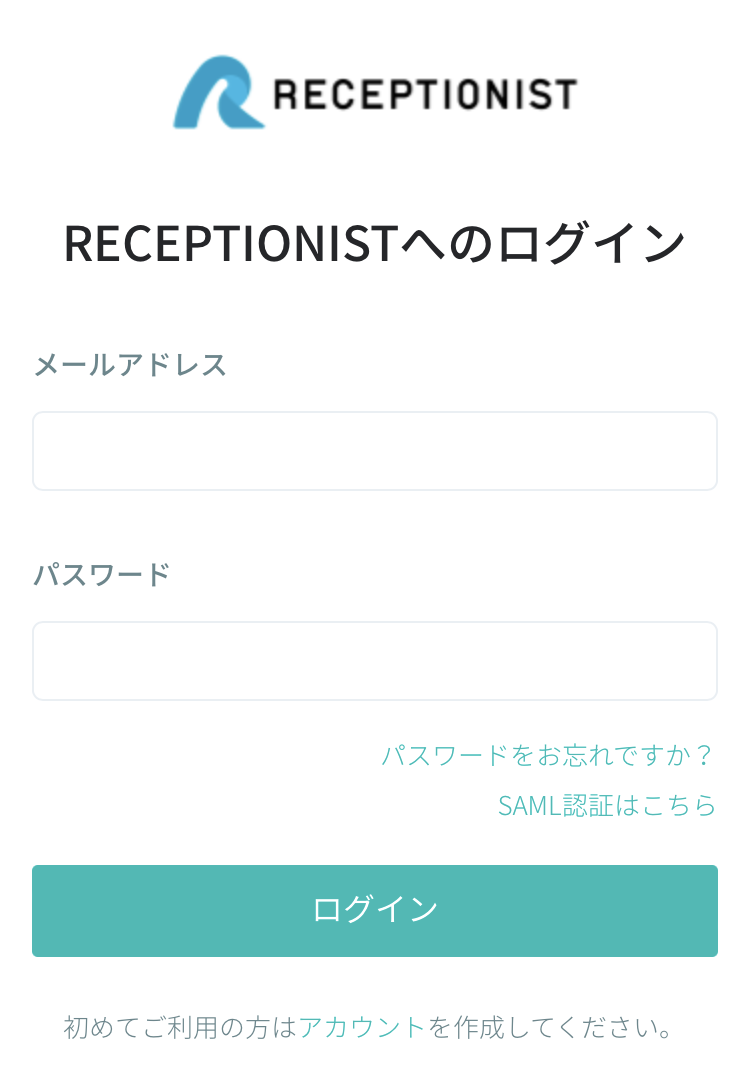
2. 「アポ一覧」画面
ログイン後は「アポ一覧」が表示されます。画面下部から他の画面に遷移できます。
Check
URL等から「アポ一覧」「新規アポ作成」「来訪者記録」以外の画面を開くとPCと同じ表示になります。
URL等から「アポ一覧」「新規アポ作成」「来訪者記録」以外の画面を開くとPCと同じ表示になります。
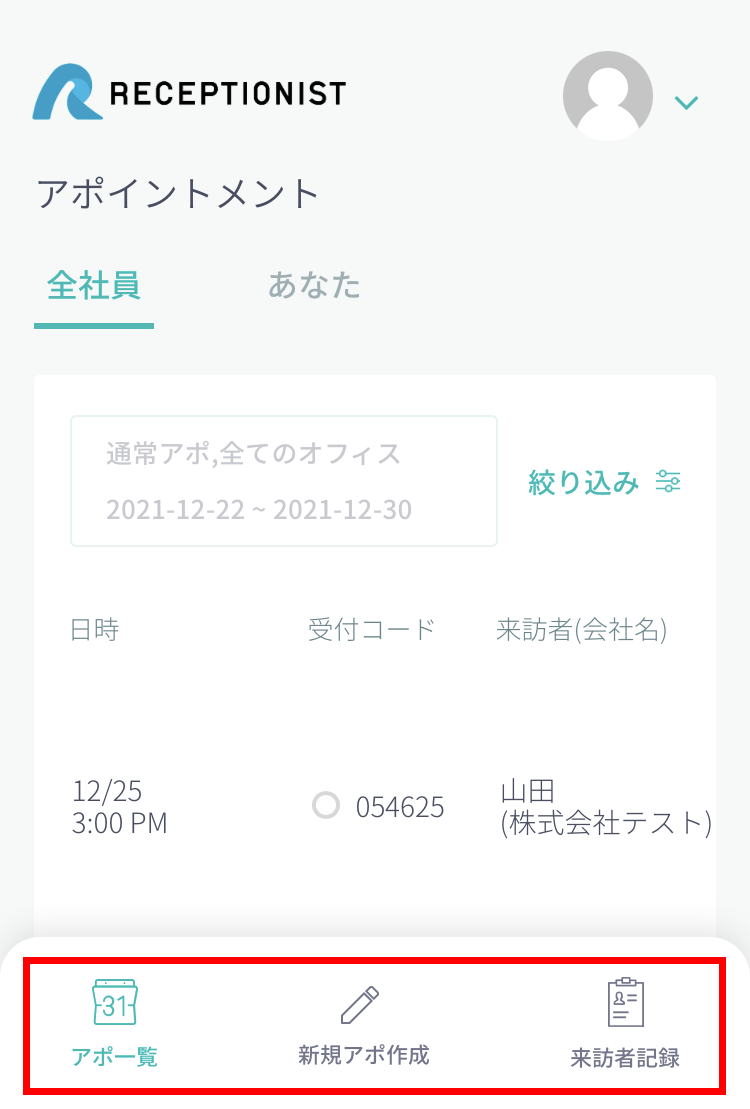
アポ一覧(スマホ表示)
登録したアポイントメントを確認できます。
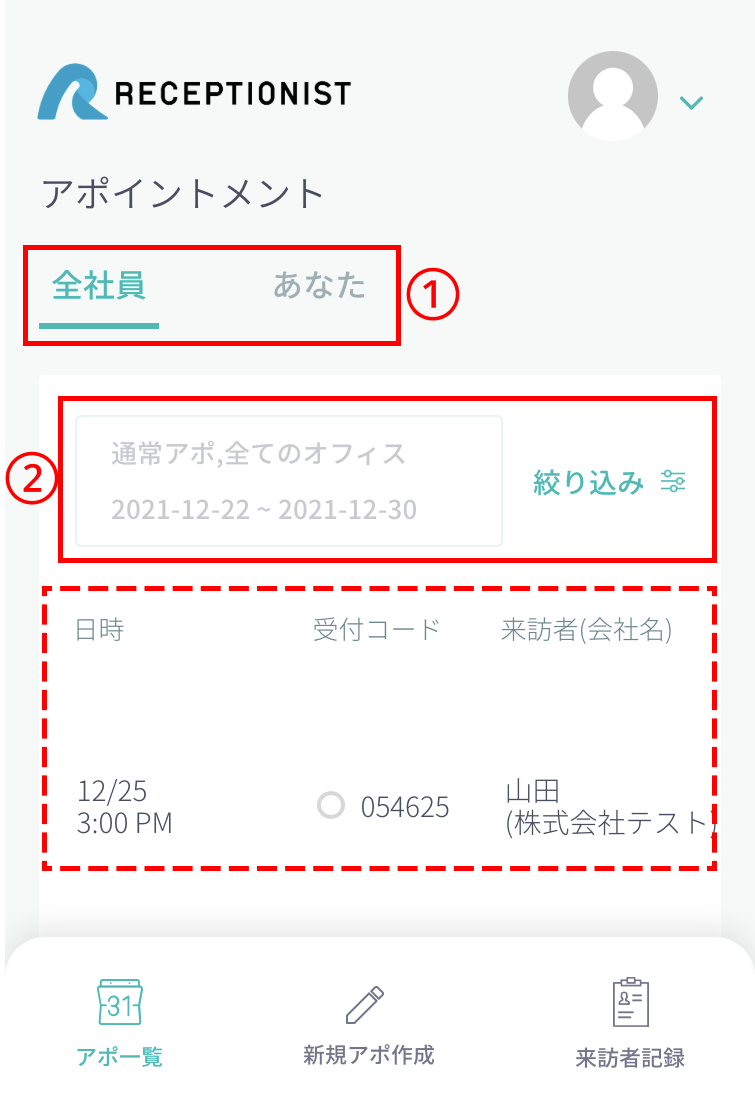
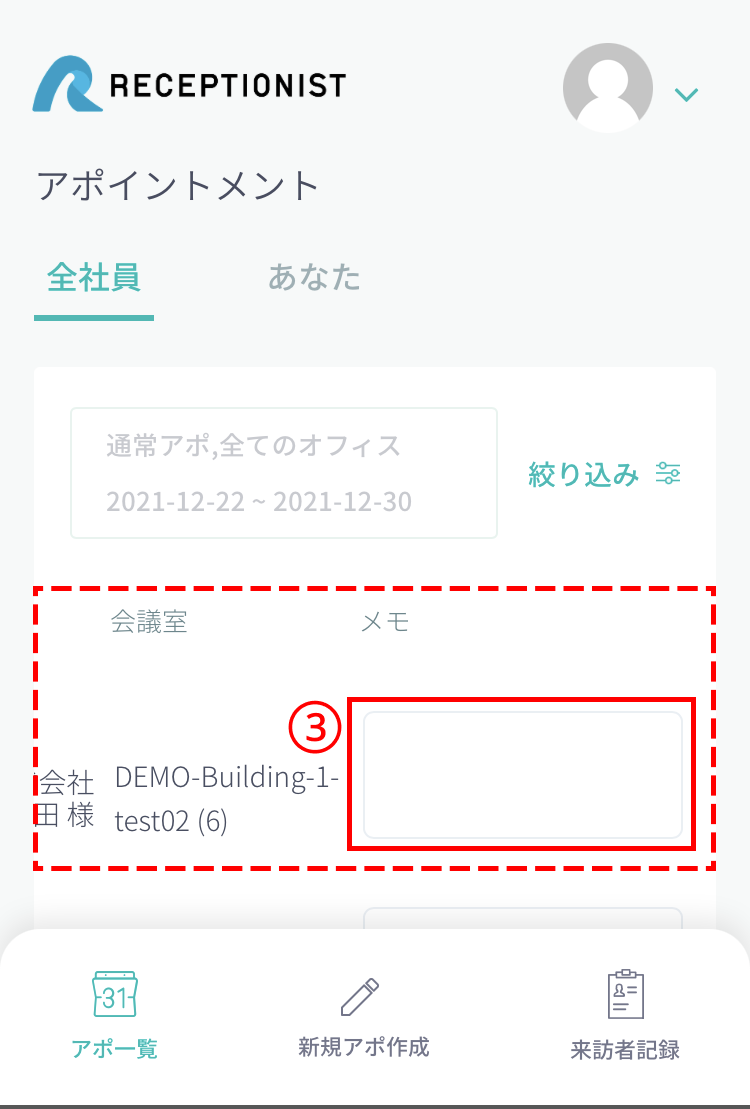
Tips
点線内は横にスワイプできます。
点線内は横にスワイプできます。
| スマホ表示で対応 |
|
| スマホ表示で非対応 ※PCでご利用ください。 |
|
新規アポ作成(スマホ表示)
通常アポを作成できます。
①基本情報の入力
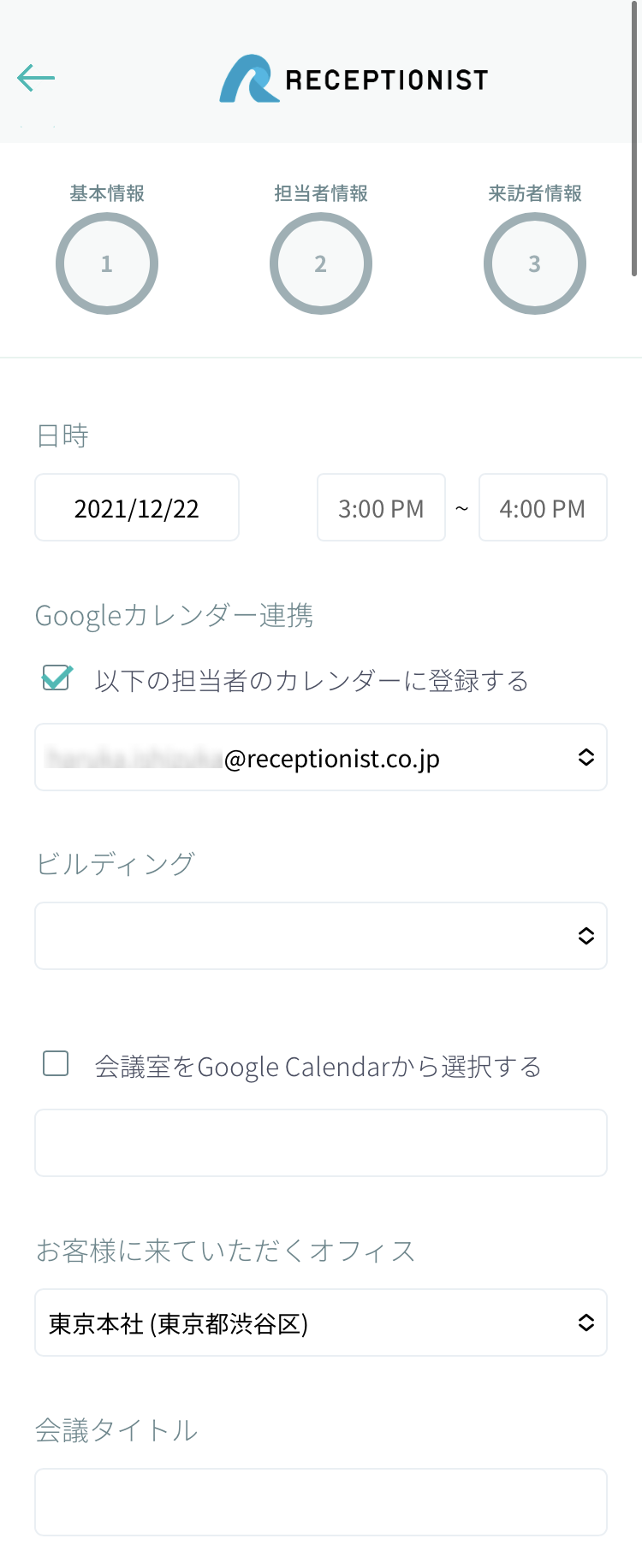
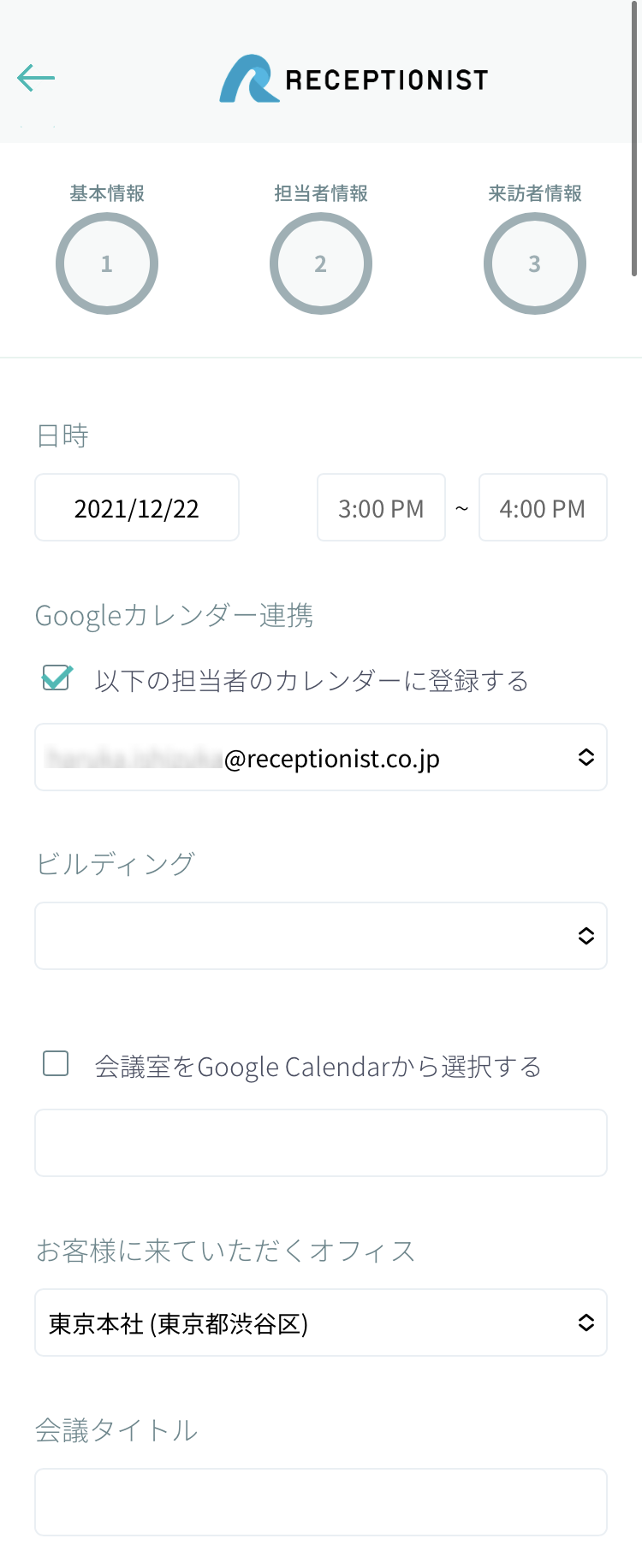
②担当者情報の入力
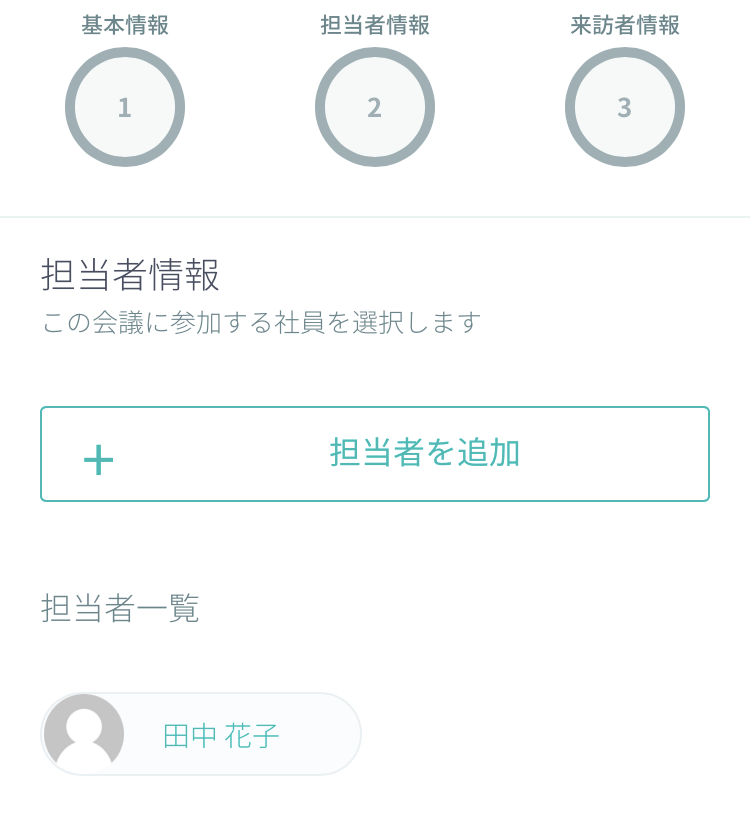
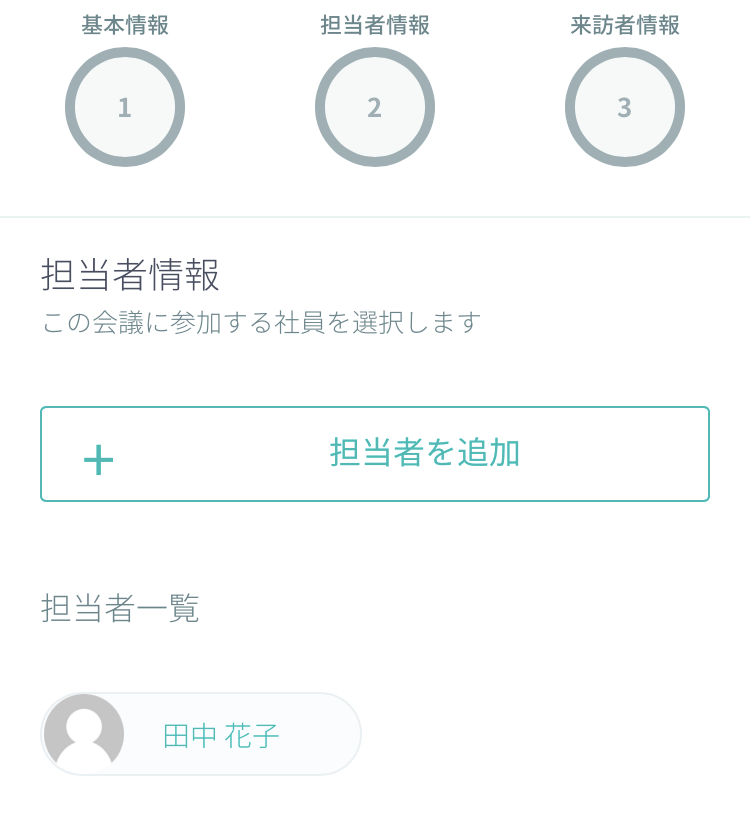
③来訪者情報の入力
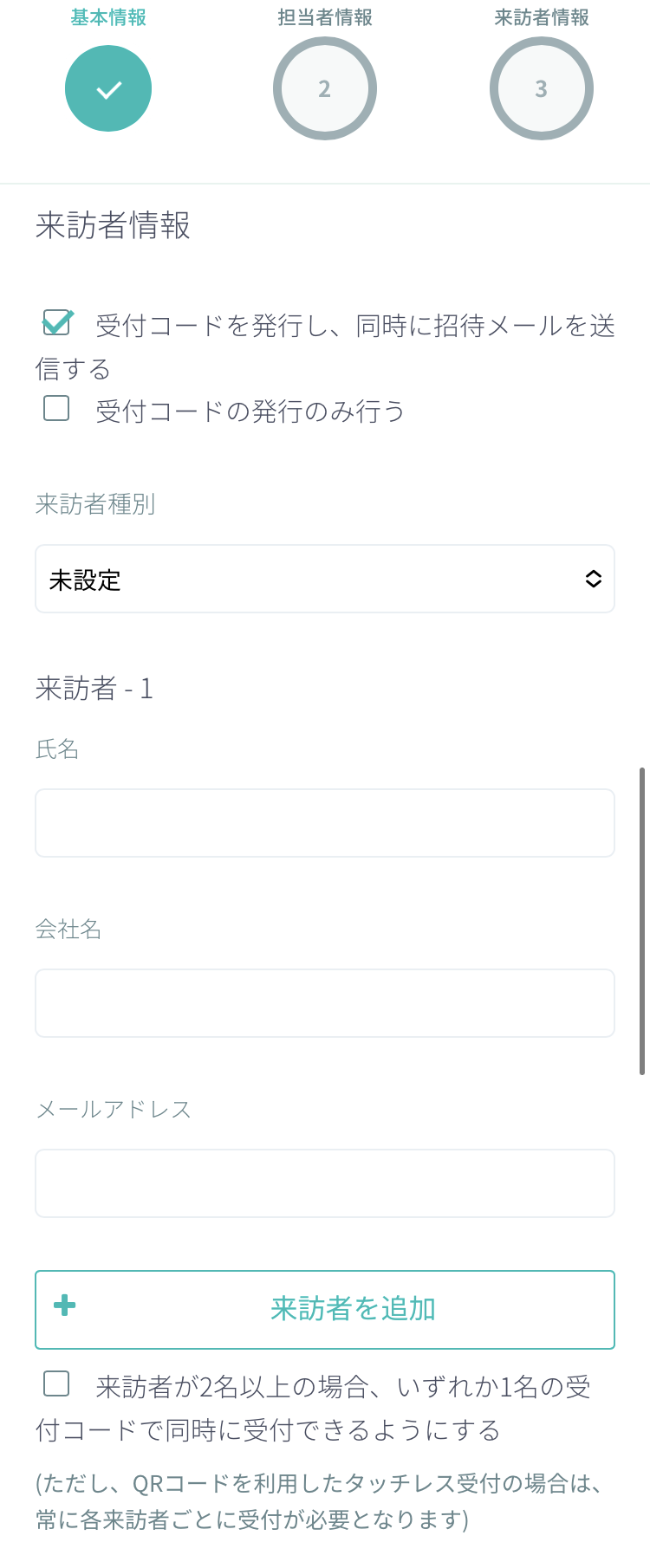
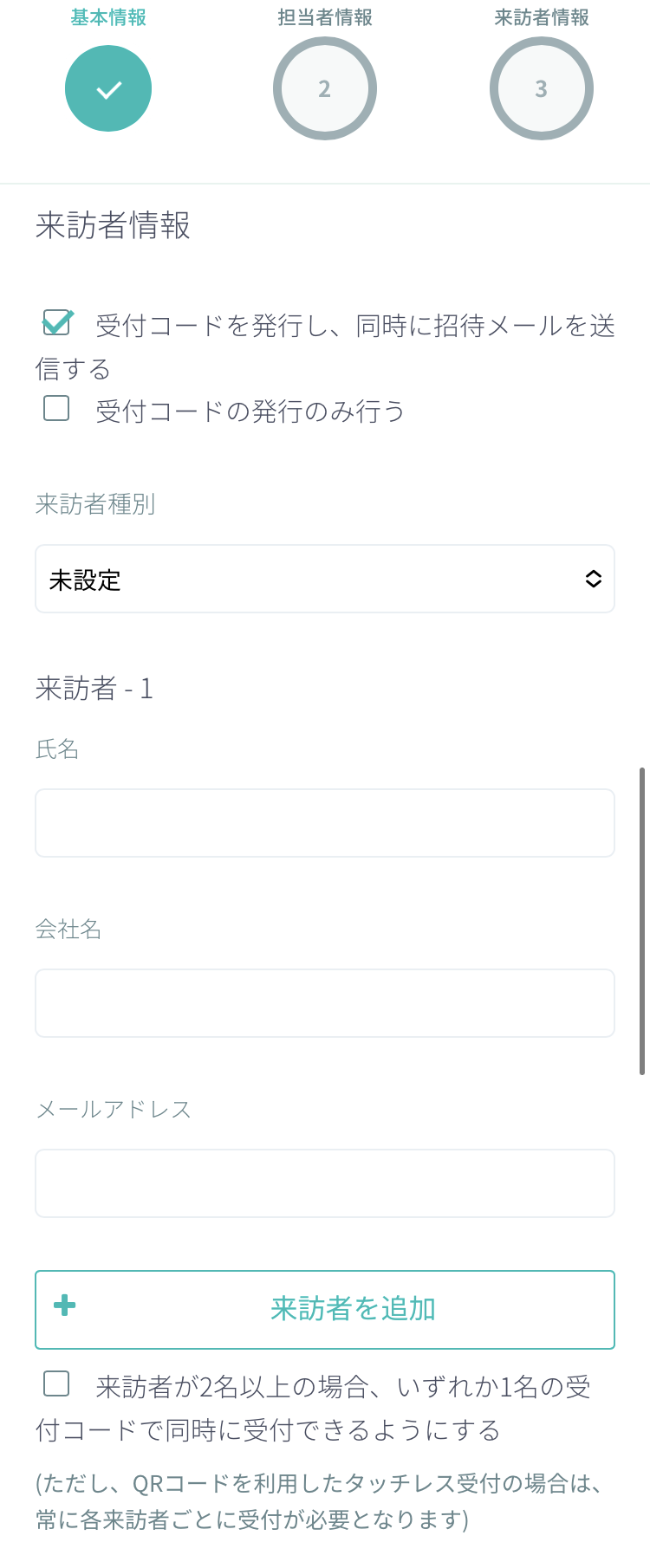
④詳細設定の入力
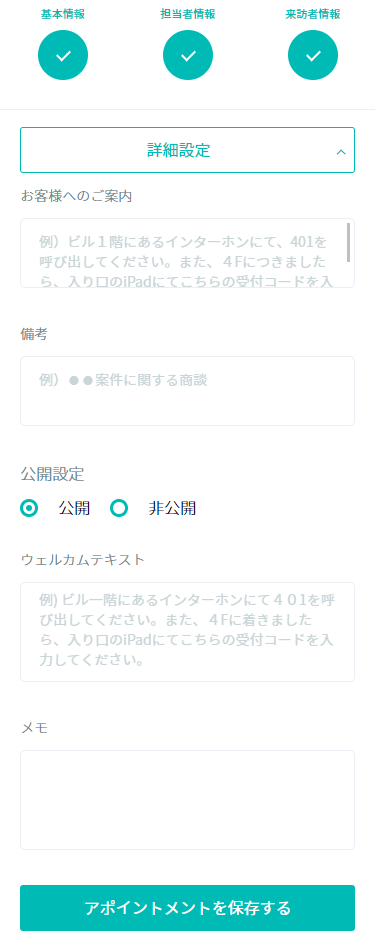
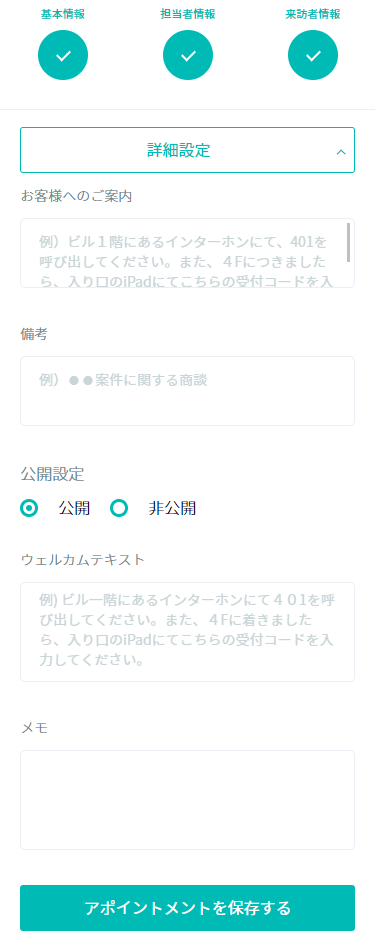
| スマホ表示で対応 | ・通常アポの作成 |
| スマホ表示で非対応 ※PCでご利用ください。 |
・カレンダー画面で日時を選択 ・来訪者情報の一括登録 ・招待メールをプレビュー |
来訪者記録(スマホ表示)
受付の履歴を確認できます。
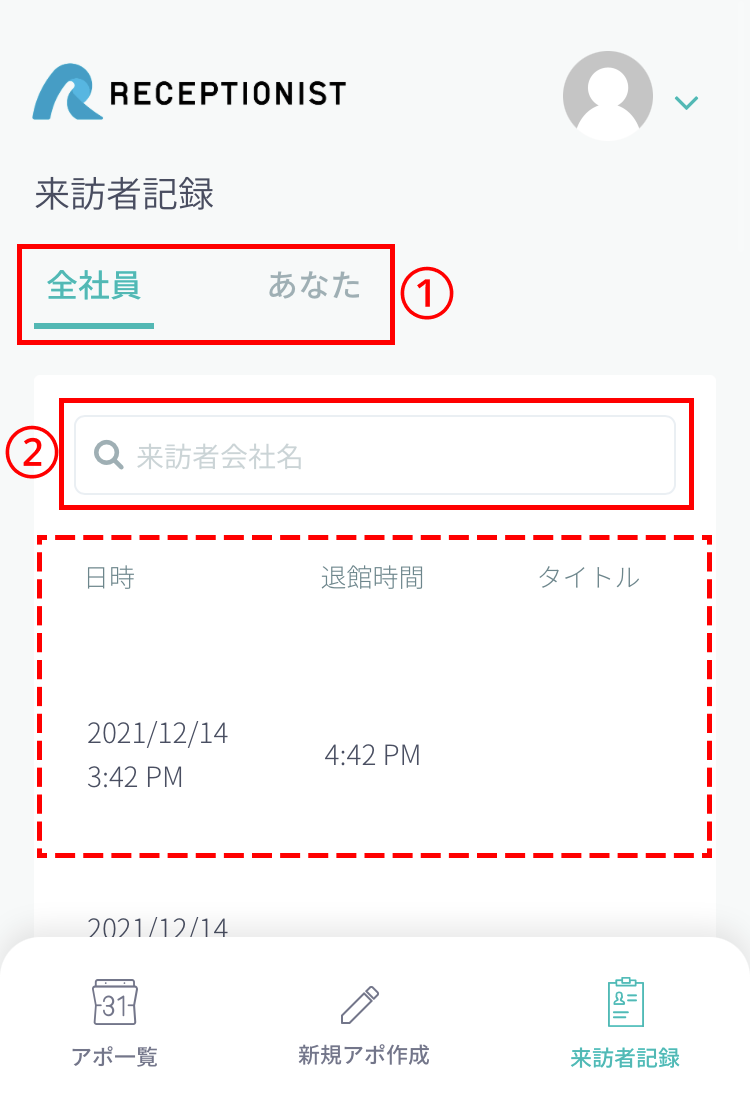
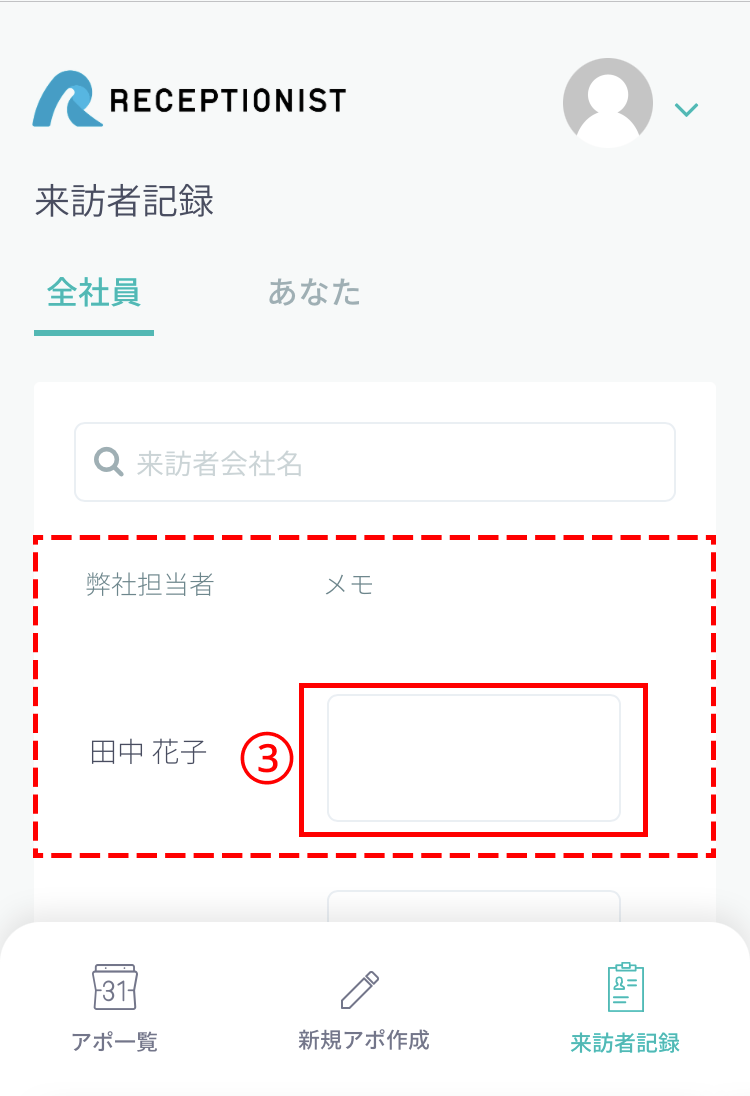
Tips
点線内は横にスワイプできます。
点線内は横にスワイプできます。
| スマホ表示で対応 |
|
| スマホ表示で非対応 ※PCでご利用ください。 |
|
その他のスマホ表示対応しているページ
以下のページもスマホ表示に対応しております。
スマホ表示に未対応のページはPCと同じ表示になります。
